Photoshop婚纱照片处理教程:草地陶醉的新娘
摘要:婚纱影楼的摄影师能锦上添花,把拍好的照片处理成比较唯美的效果,当然,实现的方法和表现效果可以不同,下面就介绍一种婚纱照片的处理方式给大家。先...
婚纱影楼的摄影师能锦上添花,把拍好的照片处理成比较唯美的效果,当然,实现的方法和表现效果可以不同,下面就介绍一种婚纱照片的处理方式给大家。先来看看原图和效果图:

原图

最终效果
下面是照片处理步骤:
1、打开素材图片,选择菜单:图像 > 模式 > Lab颜色,确定后创建曲线调整图层,对a通道进行调整,参数设置如下图。

图1
2、新建一个图层,选择渐变工具,做透明到黑色径向渐变,加上图层蒙版,做黑色到透明径向渐变。

图2
3、选择菜单:图像 > 模式 > RGB颜色,选择合拼,按Ctrl + J把背景图层复制一层,执行:图像 > 应用图像操作,参数设置如下图,确定后加上图层蒙版,用黑色画笔擦去过深的部分。

图3
4、创建曲线调整图层,做曲线调节。
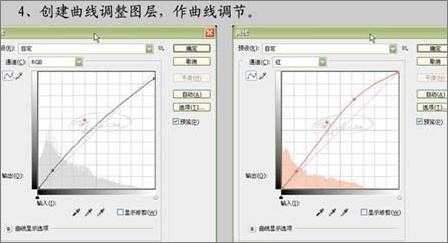
图4
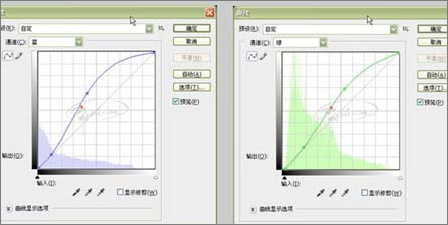
图5

图6
5、新建一个图层,按Ctrl + Alt + Shift + E盖印图层,做降噪锐化处理,完成最终效果。

效果图
【Photoshop婚纱照片处理教程:草地陶醉的新娘】相关文章:
上一篇:
PS制作仿梦露怀旧封面印刷效果教程
下一篇:
Photoshop笔刷制作照片特效教程
